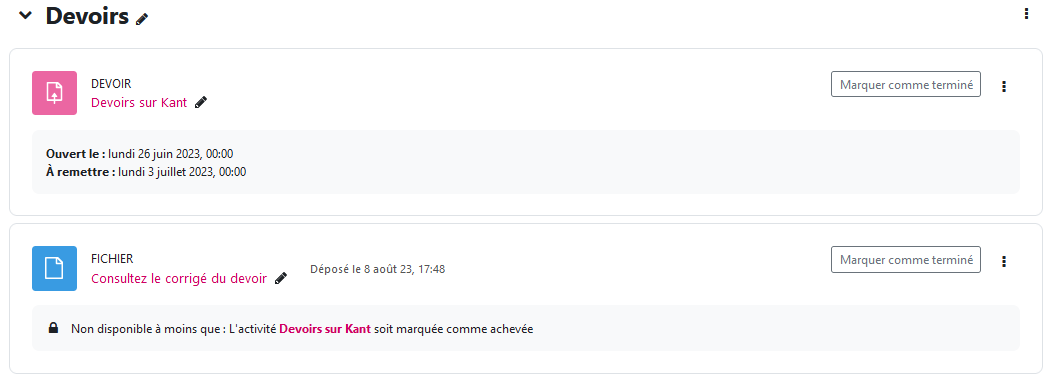9.3 Scénariser à l'aide du suivi d'achèvement et des restrictions d'accès
Afin de scénariser le parcours des étudiant-es à travers le contenu du cours ou pour personnaliser le contenu mis à leur disposition, les sections et les ressources/activités peuvent faire l'objet de restrictions d'accès.
1/ Le suivi d'achèvement
L'achèvement des activités permet à l'enseignant-e de définir des critères d'achèvement indiquant qu'une activité est achevée ou non. Une case apparaît à côté de chaque activité, qui se coche lorsque l'étudiant-e a terminé l'activité selon les critères d'achèvement.
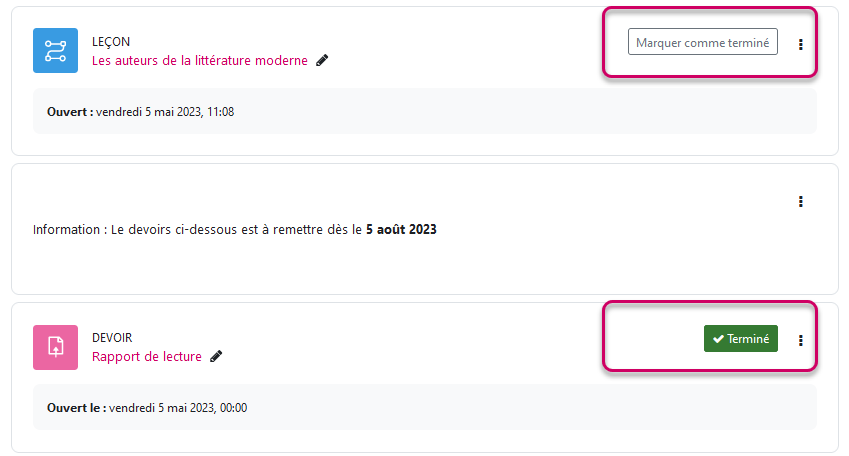
Le suivi d'achèvement doit tout d'abord être activé au niveau de l'espace de cours: entrez dans l'espace de cours, cliquez sur "Paramètres".
Dans la rubrique "Suivi d'achèvement" > "activer" > "oui". Validez en bas de page.
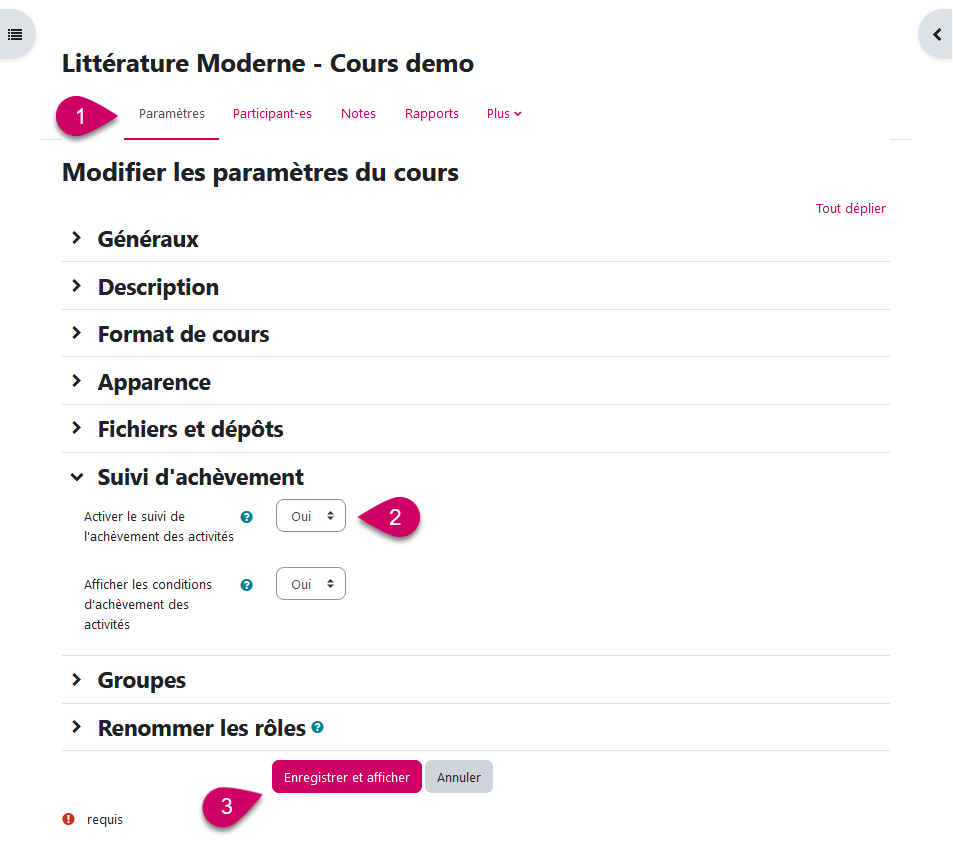
A présent toutes les activités ont un suivi d'achèvement. De plus, une section "Suivi d'achèvement" est disponible dans les "paramètres" de chaque ressource et activité. Il est alors possible de déterminer si oui ou non le suivi d'achèvement est activé, et si oui quelle est la condition d'achèvement en fonction du type d'activité (voir la ressource, déposer un Devoir, obtenir une note minimale à un Test, poster X messages dans un Forum, etc.). L'activité peut être soit marquée automatiquement comme achevée en fonction des critères proposées. soit on peut laisser l'étudiant-e cocher manuellement la coche de suivi d'activité lorsqu'il ou elle estime qu'elle est terminée.
2/ Les restrictions d'accès
Les restrictions ne sont pas forcément liées au suivi d'achèvement. Par défaut, dans les "paramètres" de chaque ressource, activité, mais aussi section, une rubrique "Restriction d'accès" permet de restreindre l'accès avant une certaine date, aux membre d'un groupe, une note minimale, et, si le suivi d'achèvement est activé, à l'achèvement d'une ressource ou activité.
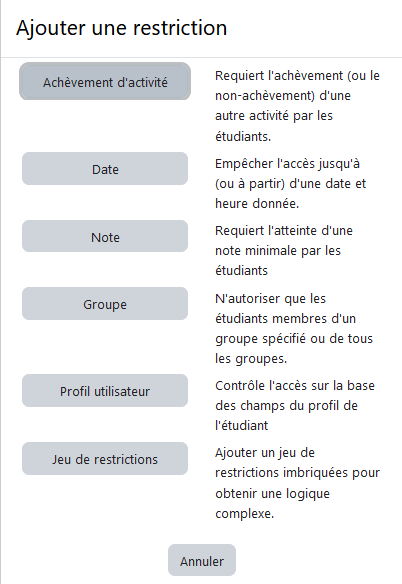
Pour les activités, cliquez sur "Paramètres". Sous "Restriction d'accès" > "ajouter une restriction" et choisir le type de restriction.
Notez que ces restrictions peuvent être visibles par les étudiants (ligne d'info sous l'activité qui n'est pas accessible) ou non (dans ce cas l'oeil doit être barré):
Ci-bas, vous trouverez 3 différents exemples de restrictions d'accès. Les deux premier exemples sont des restrictions d'accès simple. Le troisième exemple est une restriction avec un jeu de deux restrictions.
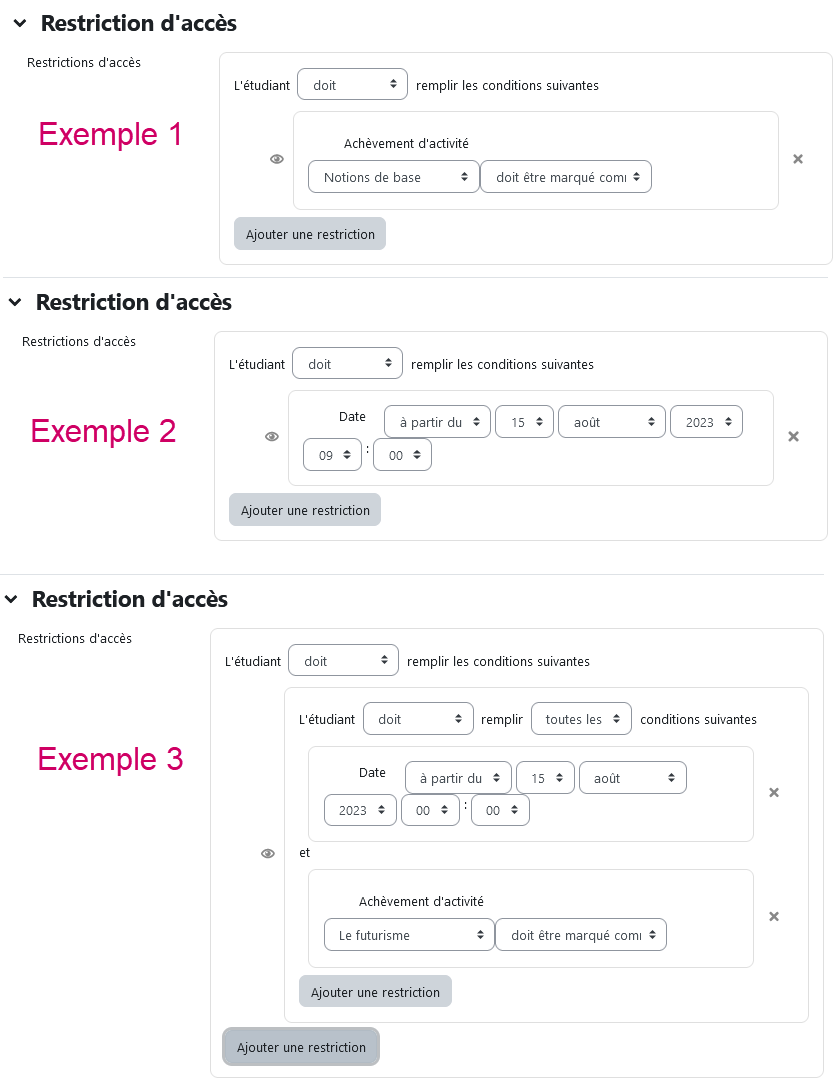
3/ Un exemple d'application
Prenons un exemple. Dans une section du cours se trouvent une activité Devoir à rendre suivi d'un fichier de corrigé:
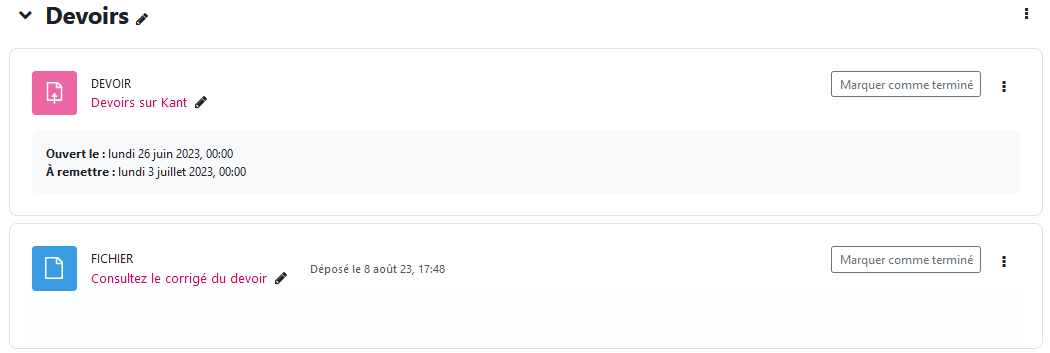
On veut que l'étudiant-e dépose d'abord son travail dans le Devoir avant de pouvoir accéder au fichier de corrigé.
1/ Activer le suivi d'achèvement dans les paramètres de l'espace de cours sous "paramètres".
2/ Au niveau du Devoir, définir la condition d'achèvement. Cliquez sur "Paramètre" depuis votre page de devoir. La section s'appelle "Achèvement d'activité":
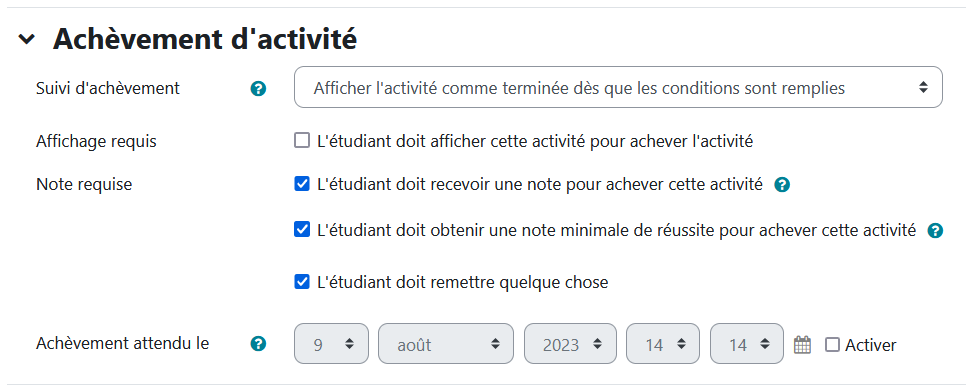
Dans notre exemple, on choisit de marquer l'activité comme terminée avec une note minimale de réussite.
3/ Au niveau du fichier de corrigé, définir la restriction d'accès. Cliquez sur "Paramètre" depuis votre activité fichier. Sous "Restreindre l'accès". "ajouter une restriction" de type "Achèvement d'activité".
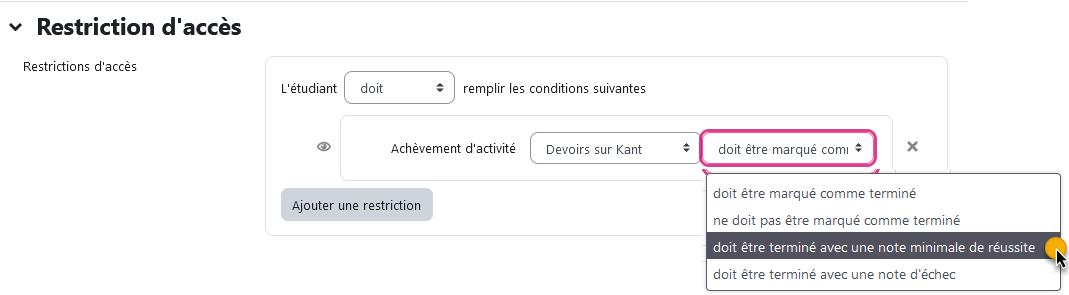
On indique que l'activité "Devoirs sur Kant" (titre de notre devoir) doit "être marquée comme terminé avec une note minimale de réussite".
4/ Sur le cours, la condition d'accès au corrigé est désormais clairement indiquée pour l'étudiant-e, et le fichier de corrigé ne sera consultable qu'après la remise du travail dans le Devoir :